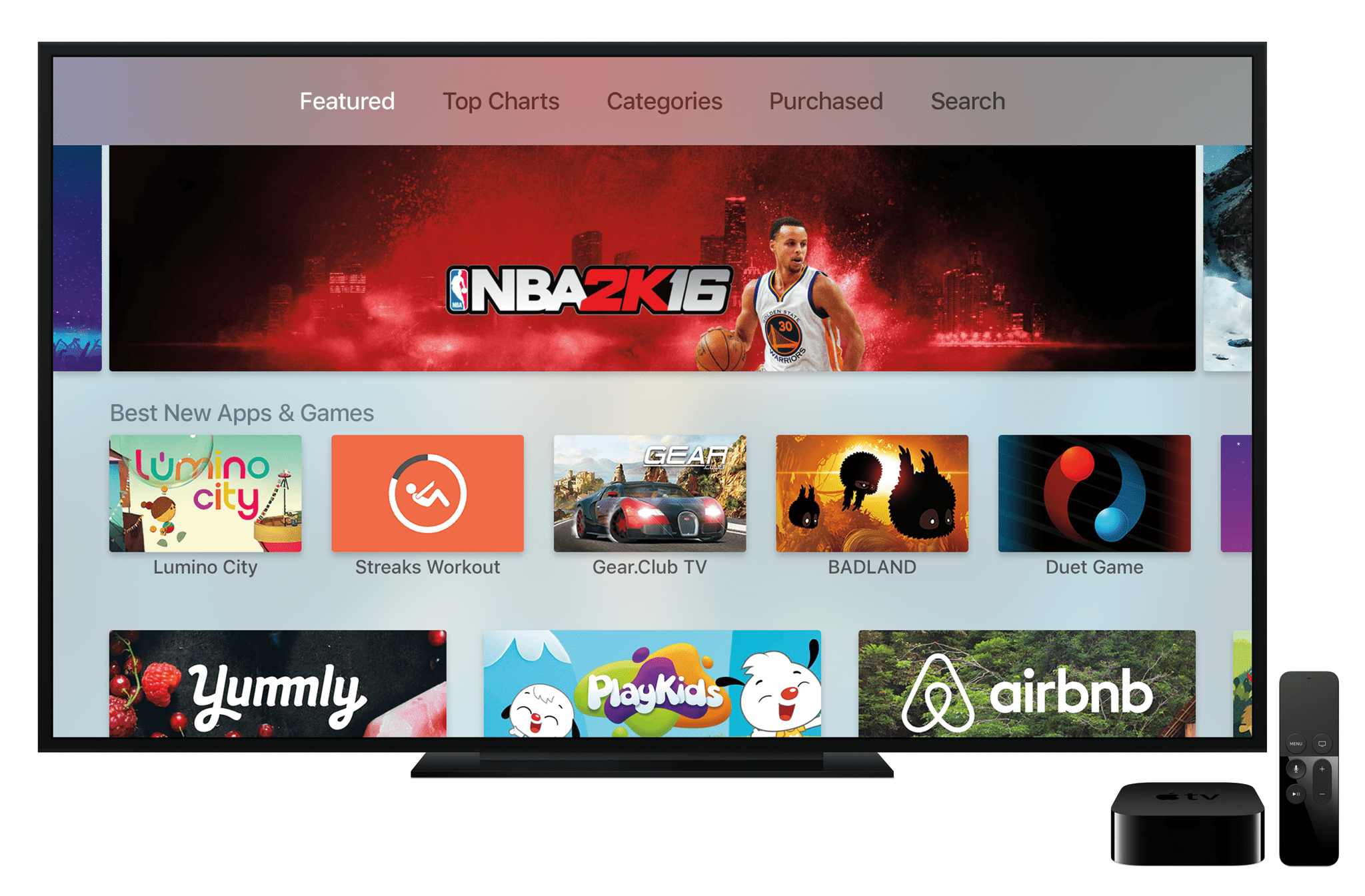آخر تحديث: 1 كانون الأول 2015
واحدة من أفضل ميزات Apple TV الجديدة هي أنه يمكنك الآن تثبيت التطبيقات والألعاب الخاصة بك باستخدام App Store على نمط iPhone. بدلاً من أن يقتصر الأمر على "القنوات" التي تعتمدها Apple وترسلها إلى Apple TV الخاص بك ، كما هو الحال في الموديلات السابقة ، يمكنك الآن الاختيار من بين العشرات (قريباً ليكون المئات ثم الآلاف ، سوف أراهن) من التطبيقات والألعاب التي توفر خيارات بث الفيديو والاستماع إلى الموسيقى والتسوق والمزيد.
إذا كنت تملك جهاز Apple TV وتريد تثبيت التطبيقات عليه ، فقم بقراءة إرشادات خطوة بخطوة ونصائح لتوفير الوقت.
المتطلبات
لتثبيت التطبيقات على Apple TV ، ستحتاج إلى:
- الجيل الرابع من Apple TV
- سيري عن بعد ، أو جهاز التحكم عن بعد طرف ثالث تكوينها بشكل صحيح
- معرف أبل
- بطاقة خصم أو بطاقة ائتمان ، للتطبيقات المدفوعة
كيف تجد تطبيقات
للعثور على التطبيقات ، ابدأ بإطلاق تطبيق App Store من الشاشة الرئيسية لجهاز Apple TV. بمجرد فتح متجر التطبيقات ، توجد أربع طرق للعثور على التطبيقات:
- التطبيقات المميزة -إذا كنت قد استخدمت متجر التطبيقات على iPhone أو في iTunes ، فسيكون تخطيط متجر التطبيقات هذا مألوفًا لك. تتضمن الشاشة الرئيسية سلسلة من التطبيقات المميزة في الأعلى ثم مجموعات من التطبيقات التي تم إصدارها مؤخرًا ، وتطبيقات رائجة وذات مبيع أعلى ، والتطبيقات التي حددتها Apple للترويج. استخدم جهاز التحكم عن بُعد للتنقل عبر هذه الشاشة إلى أن تعثر على التطبيق الذي تريد تثبيته
- الرسوم البيانية الأعلى-حدد الفئة "أعلى الرسوم البيانية" في القائمة الموجودة أعلى الشاشة (إذا لم يتم عرضها ، فمررها سريعًا فوق لوحة اللمس الخاصة بلوحة التحكم عن بُعد). بمجرد القيام بذلك ، يمكنك عرض التطبيقات بطرق مثل الأكثر تنزيلًا ، وأكبر بائعي ، وأعلى أرباح ، وما إلى ذلك.
- الاقسام-آخر من الخيارات في القائمة في الجزء العلوي من الشاشة. يمكنك تصفح التطبيقات حسب فئات مثل الألعاب والتعليم ونمط الحياة والأخبار
- بحث-الخيار الأخير في قائمة المستوى الأعلى. حدده واستخدم لوحة المفاتيح على الشاشة لكتابة اسم أو نوع التطبيق الذي تبحث عنه.
تثبيت تطبيقات
بعد العثور على التطبيق الذي تهتم به:
- قم بتمييزه وانقر فوق لوحة اللمس لعرض شاشة التفاصيل الخاصة بالتطبيق
- على هذه الشاشة ، تعرض التطبيقات المجانية التثبت زر؛ يعرض التطبيقات المدفوعة سعرها. قم بتمييز الزر وانقر فوق لوحة اللمس لبدء التثبيت
- قد يُطلب منك إدخال كلمة مرور Apple ID الخاصة بك. إذا كان الأمر كذلك ، فاستخدم لوحة المفاتيح عن بُعد والوحة الشاشة لإجراء ذلك
- يظهر رمز على الزر يوضح تقدم عملية التثبيت
- عند تنزيل التطبيق وتثبيته ، يتغير تصنيف الزر إلى افتح. إما أن تختار ذلك لبدء استخدام التطبيق أو الذهاب إلى شاشة Apple TV الرئيسية. ستجد التطبيق مثبتًا هناك ، جاهز للاستخدام.
جعل تنزيلات التطبيقات أسرع
إن عملية تثبيت التطبيقات على Apple TV هي عملية سريعة وجميلة إلى حد ما ، باستثناء شيء واحد: إدخال كلمة مرور Apple ID الخاصة بك.
يمكن أن تكون هذه الخطوة مزعجة حقًا نظرًا لأن استخدام لوحة المفاتيح على شاشة Apple TV ، تعد لوحة المفاتيح المكونة من حرف واحد في المرة بطيئة جدًا وبطيئة. حتى كتابة هذه السطور ، لا توجد طريقة لإدخال كلمة مرور عن طريق الصوت ، باستخدام لوحة مفاتيح Bluetooth (لا يدعمها Apple TV) ، أو عبر جهاز iOS.
لحسن الحظ ، هناك إعداد يسمح لك بالتحكم في عدد المرات ، أو ما إذا كان يجب عليك إدخال كلمة المرور الخاصة بك عند تنزيل التطبيقات. لتستخدمها:
- إطلاق الإعدادات التطبيق على تلفزيون آبل
- تحديد حسابات
- تحديد إعدادات كلمة المرور
- على ال المشتريات والمشتريات داخل التطبيق الشاشة ، حدد يتطلب كلمة المرور
- في الشاشة التالية ، اختر أبدا ولن تتم مطالبتك مرة أخرى بإدخال معرف Apple الخاص بك لأي عملية شراء.
يمكنك أيضًا إيقاف إدخال كلمة المرور للتنزيلات المجانية باتباع الخطوات الثلاث الأولى أعلاه ، ثم:
- على ال المشتريات والشراء داخل التطبيق الشاشة، تحديد تحميل مجاني وتبديلها إلى لا.
مع ذلك ، لن تكون كلمة مرور Apple ID مطلوبة مطلقًا لتثبيت التطبيقات المجانية.